wps表格如何使用透视表功能吗 如何在WPS表格中做出数据透视表
发布时间:2017-03-31 10:13:38作者:知识屋
wps表格如何使用透视表功能吗 如何在WPS表格中做出数据透视表 进入wps2016之后,找到文件所在的位置,打开需要处理的文件,进入Excel主界面之后,点击插入按钮。
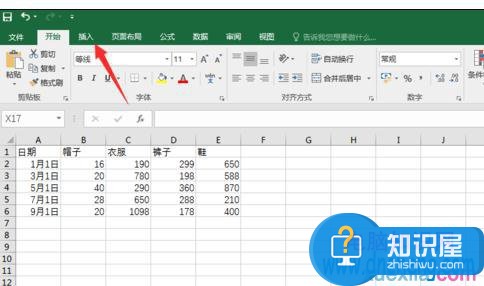
点击插入过后,点击一下最左边的数据透视表。
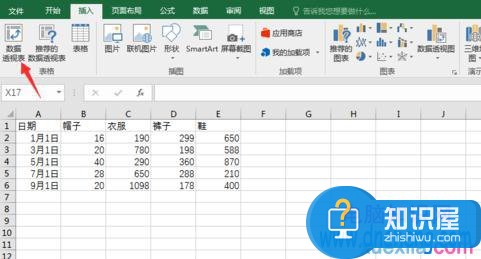
进入新界面之后,我们可以点击一下途中的小图标,缩小该框架。

再点击鼠标左键,拖拽我们想要设定的区域。这里我们不仅仅要处理数字,内容也要圈上。
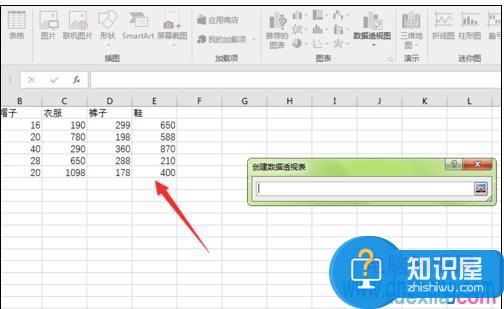
圈上之后,在输入框里也会显示出来相应的表格位置。
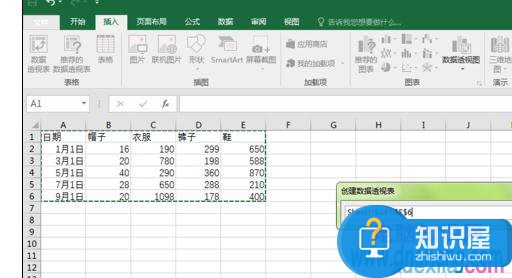
再回到刚才的界面,点击最下方的确定按钮。
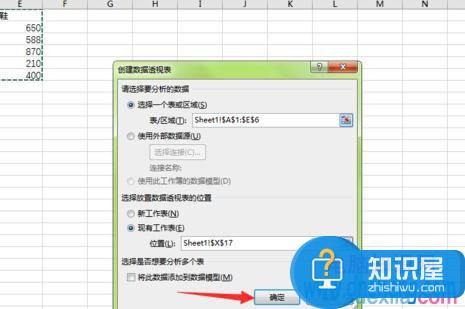
这时候,右侧的数据透视表字段内容,将所有你想要计算的内容前面勾上对号。
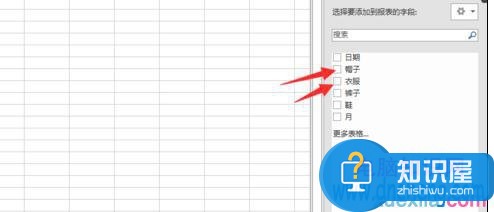
如果我们不是要求和,我们需要点击下方的选项中的倒三角号,再在弹出来的框架中选择值字段设置。
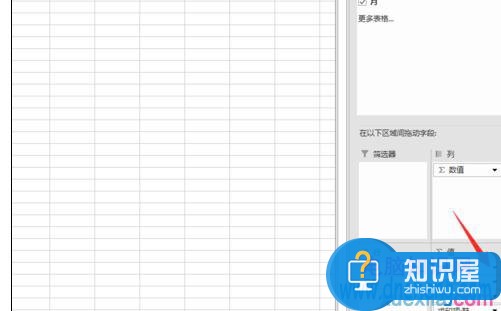
选择我们想要进行的运算模式,求和或者求积或者其他,然后点击确定按钮,回到刚才的界面。
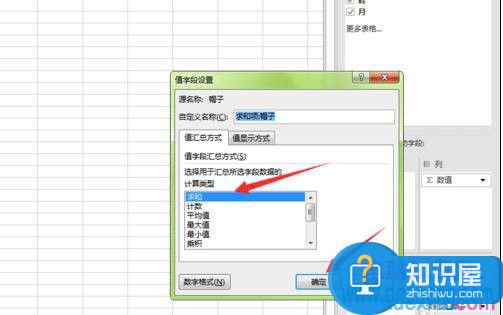
我们就可以看到我们设置的数据透视表就完成了,而且直接计算完毕,非常便捷。
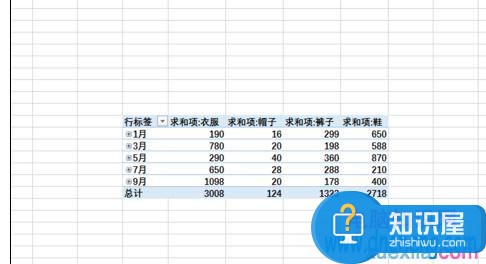
知识阅读
-
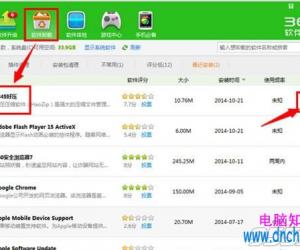
2345好压怎么卸载不了解决方法 2345好压可以卸载吗
-

Win10任务栏变全透明的设置方法介绍,让桌面更清爽
-
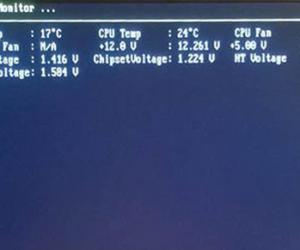
Win7系统开机提示hardware monitor怎么办 电脑启动时出现Hardware Monitor解决方法
-
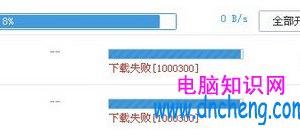
百度云下载完又重复下载怎么回事 百度云自动重复下载怎么办
-

手机360云盘如何下载文件?
-

美拍照片电影如何开启相册权限
-
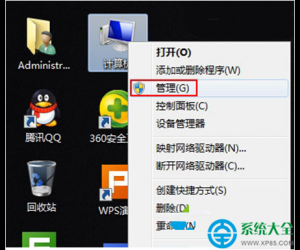
win7系统总是弹出驱动器中没有磁盘 Win7电脑在关机时弹出驱动器没有磁盘提示
-

win7提示无法更新启动配置是为什么 电脑系统提示无法更新启动配置解决方法
-

启用鲁大师上网防护功能,禁止恶意篡改浏览器主页
-
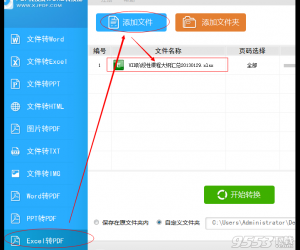
excel如何转换成pdf文件 excel文件如何转换成pdf
软件推荐
更多 >-
1
 一寸照片的尺寸是多少像素?一寸照片规格排版教程
一寸照片的尺寸是多少像素?一寸照片规格排版教程2016-05-30
-
2
新浪秒拍视频怎么下载?秒拍视频下载的方法教程
-
3
监控怎么安装?网络监控摄像头安装图文教程
-
4
电脑待机时间怎么设置 电脑没多久就进入待机状态
-
5
农行网银K宝密码忘了怎么办?农行网银K宝密码忘了的解决方法
-
6
手机淘宝怎么修改评价 手机淘宝修改评价方法
-
7
支付宝钱包、微信和手机QQ红包怎么用?为手机充话费、淘宝购物、买电影票
-
8
不认识的字怎么查,教你怎样查不认识的字
-
9
如何用QQ音乐下载歌到内存卡里面
-
10
2015年度哪款浏览器好用? 2015年上半年浏览器评测排行榜!








































